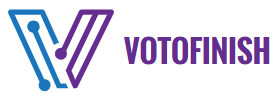Samsung ha recentemente annunciato alcune nuove aggiunte alla sua già massiccia suite di strumenti Galaxy AI, tra cui Aiuto nel disegno E uno studio fotografico personale.
Disponibile come parte di OneUI 6.1.1 sui nuovi Samsung Galaxy Z Fold 6 e Z Flip 6, Portrait Studio consente agli utenti di trasformare rapidamente e facilmente i propri selfie in diversi stili di ritratto come fumetti, acquerelli e schizzi mantenendo la somiglianza con l’originale ritratto.
Segui i passaggi seguenti per provare il nuovo Portrait Studio basato sull’intelligenza artificiale sul Samsung Galaxy Z Fold 6 e migliorare i tuoi ritratti con pochi tocchi.
Cosa ti servirà:
La versione breve:
- Fatti un selfie
- Apri l’app Galleria
- Clicca sulla tua immagine del profilo
- Tocca l’icona Galaxy AI (stelle)
- Fare clic su Studio Ritratto
- Fai clic sullo stile dell’immagine desiderato
- Fare clic su Crea
- Scorri le opzioni e fai clic su “Salva copia” per salvarla
-
un passo
1Fatti un selfie
Per scattare un selfie, apri l’app Fotocamera e utilizza la fotocamera anteriore per scattare la foto. Per garantire i migliori risultati, assicurati che il tuo viso sia ben delineato.
-
un passo
2Apri l’app Galleria
Puoi trovare l’app Galleria nella schermata iniziale oppure cercarla nella Libreria app.
-
un passo
3Clicca sulla tua immagine del profilo
Scegli la foto personale che desideri dal tuo elenco di foto.
-
un passo
4Tocca l’icona Galaxy AI
Dopo aver aperto l’immagine del profilo, tocca l’icona Galaxy AI nella parte inferiore dello schermo, come mostrato qui.
-
un passo
5Fare clic su Studio Ritratto
Seleziona il pulsante Portrait Studio situato sul bordo inferiore dell’immagine.
-
un passo
6Fai clic sullo stile dell’immagine desiderato
Scorri le opzioni per scegliere lo stile che desideri. Le opzioni qui includono acquerello, schizzo, animazione 3D e storyboard.
-
un passo
7Fare clic su Crea
Una volta che sei soddisfatto della selezione dello stile, fai clic sul pulsante blu “Crea” nella parte inferiore dello schermo per creare il tuo nuovo design.
-
un passo
8Scorri le opzioni e fai clic su Salva copia per salvarla
Scorri verso sinistra e verso destra per vedere tutte le diverse opzioni create, quindi seleziona “Salva copia” per aggiungere l’immagine creata alla tua galleria.
trova gli errori e risolvili
Al momento in cui scrivo, Portrait Studio è disponibile solo sui Galaxy Z Fold 6 e Galaxy Z Flip 6 lanciati di recente.
Per utilizzare Portrait Studio, avrai bisogno di una connessione di rete e accedi al tuo account Samsung. L’immagine non deve avere uno sfondo trasparente e deve essere un file JPG, HEIC, BMP o PNG.

“Subtly charming TV pundit. Alcohol addict. Unapologetic zombie enthusiast.”